သင်၏ iPhone တွင်နေ့စဉ်အလုပ်များစွာသည်အလုပ်လုပ်သောစပီကာများနှင့်သက်ဆိုင်သည်။ သင့် iPhone ၏စပီကာများအလုပ်မလုပ်ပါကသင်ဂီတကိုမပျော်နိုင်၊ စပီကာရှိတစ်စုံတစ်ယောက်နှင့်စကားပြောနိုင်မည်သို့မဟုတ်သင်ရရှိသောသတိပေးချက်များကိုမကြားနိုင်ပါ။ ဤပြproblemနာသည်မယုံနိုင်လောက်အောင်စိတ်ပျက်စရာကောင်းနိုင်သည်၊ သို့သော်၎င်းကိုဖြေရှင်းနိုင်သည်။ ဒီဆောင်းပါးမှာကျွန်တော်ရှင်းပြပါမယ် မင်းရဲ့ iPhone စပီကာကမကောင်းဘူးဆိုရင်ဘာလုပ်ရမလဲ !
Software ပြSoftwareနာများ vs. ဟာ့ဒ်ဝဲပြproblemsနာများ
အသံမြည်နေသော iPhone Speaker သည် software သို့မဟုတ် hardware ပြproblemနာကြောင့်ဖြစ်နိုင်သည်။ ဆော့ (ဖ်) ဝဲ (လ်) သည်သင်၏ iPhone အားမည်သည့်အချိန်၌ကစားရန်နှင့်မည်သည့်အချိန်၌ဖွင့်မည်ကိုပြောမည်။ Hardware (ရုပ်ပိုင်းဆိုင်ရာစပီကာများ) သည်အသံကိုသင်ပြန်ကြားနိုင်အောင်ပြန်ထုတ်ပေးသည်။
ဤပြproblemနာသည်မည်သည့်ပြsureနာဖြစ်ကြောင်းကျွန်ုပ်တို့သေချာမသိရသေးပါ၊ ထို့ကြောင့်ကျွန်ုပ်တို့သည်ပြtroublနာဖြေရှင်းရန်အဆင့်များနှင့်စတင်ပါလိမ့်မည်။ ဒီအဆင့်တွေကသင့်ရဲ့ iPhone Speaker ကိုမပြုပြင်နိုင်ရင်ကြီးကျယ်တဲ့ပြုပြင်စရာအချို့ကိုကျွန်ုပ်တို့အကြံပြုလိမ့်မယ်။
သင့်ဖုန်းအသံတိတ်သတ်မှတ်ထားပါသလား။
သင့်ရဲ့အိုင်ဖုန်းအသံတိတ်နေတဲ့အခါ၊ သင်ကအသိပေးချက်ကိုလက်ခံရရှိတဲ့အခါစပီကာကဆူညံသံမရှိပါဘူး။ အသံအတိုးအကျယ်ခလုတ်များအထက်ရှိ ringer / mute switch သည်သင့်မျက်နှာပြင်ပေါ်သို့ရောက်ရန်သေချာစေပါ။ သင့် iPhone သည်အသံဖွင့်ရန်သတ်မှတ်ထားသည်။
အသံအတိုးအကျယ်ကိုအမြင့်ဆုံးသို့တက်ပါ
အကယ်၍ သင်၏ iPhone တွင်အသံအနိမ့်ကျနေပါကသင်သည်ဖုန်းခေါ်ဆိုမှုတစ်ခုသို့မဟုတ်သတိပေးချက်တစ်ခုရရှိသောအခါစပီကာများအလုပ်မဖြစ်ဖြစ်နေပုံရသည်။
သင့် iPhone ပေါ်ရှိ volume ကိုဖွင့်ရန်၊ ၎င်းကိုသော့ဖွင့်ပြီးအသံအတိုးအကျယ်မကုန်မချင်းသင်၏ဘယ်ဘက်ခြမ်းရှိအထက် volume ခလုတ်ကိုဖိထားပါ။
textured skin အတွက်အကောင်းဆုံး foundation
သင်၏ iPhone ပေါ်ရှိအသံပမာဏကိုသွားခြင်းဖြင့်လည်းချိန်ညှိနိုင်သည် ချိန်ညှိချက်များ> အသံများ နှင့်အောက်သို့ slider ကိုဆွဲ ခေါင်းလောင်းနှင့်သတိပေးချက်များ ။ သင်၏ iPhone တွင်အသံတိုးမြှင့်နိုင်ရန်အတွက်ညာဘက်သို့ဆွဲနဖူးကိုဆွဲချပါ။
သင်၏ iPhone ရှိခလုတ်များနှင့်အသံအတိုးအကျယ်ကိုဖွင့်လိုပါကဘေးရှိခလုတ်ကိုဖွင့်ပါ ခလုတ်များနှင့်ညှိပါ ။
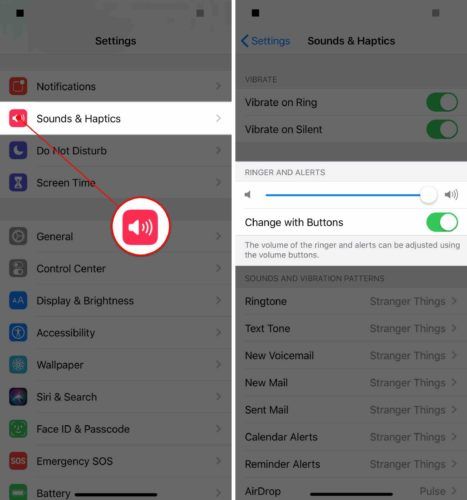
သင့် iPhone Case ကိုချွတ်လိုက်ပါ
သင့် iPhone အတွက်ကြီးမားသောအမှုတစ်ခုရှိပါကသို့မဟုတ်၎င်းကိုနောက်ပြန်ထားလျှင်၎င်းသည်စပီကာ၏အသံကိုဆိုးရွားစေသည်။ သင့်ရဲ့ iPhone ကိုသူ့အိတ်ထဲကထုတ်ယူပြီးအသံတခုခုကိုဖွင့်ကြည့်ပါ။
စပီကာထံမှမည်သည့်အညစျအကွေးရှင်းလင်းပါ
သင်၏ iPhone စပီကာများသည်အထူးသဖြင့်တစ်နေ့တာအိတ်ကပ်ထဲ၌ရှိပါကအလွယ်တကူဖြည့်နိုင်သည်။ စပီကာကိုမိုက်ခရိုဖိုင်ဘာအထည်ဖြင့်သန့်ရှင်းအောင်ကြိုးစားပါ။ ပိုမိုကျစ်လစ်သိပ်သည်းသောအမှိုက်သို့မဟုတ်အပျက်အစီးများအတွက်စပီကာများကိုသန့်ရှင်းစေရန်အသုံးမပြုရသို့မဟုတ် antistatic သွားတိုက်တံကိုသုံးပါ။
သင့် iPhone ကို Backup လုပ်ပြီး DFU mode ထဲထည့်ပါ
သင့်ရဲ့အနီးအနားမှာရှိတဲ့ Apple Store ကို hardware repair လုပ်ဖို့မသွားခင်စပီကာကျိုးနေတယ်ဆိုတာသေချာအောင်လုပ်ပါ။ DFU restore သည်သင်၏ iPhone စပီကာအားမကောင်းသောဆော့ဖ်ဝဲလ်ပြoutနာများကိုလုံးဝဖယ်ရှားရန်သင်ပြုလုပ်နိုင်သည့်နောက်ဆုံးအဆင့်ဖြစ်သည်။
ပထမ ဦး စွာသင်၏ iPhone ကိုအရန်ကူးပါ။ DFU restore တစ်ခုကရှင်းပြီးတဲ့နောက်သင့် iPhone ပေါ်က code အားလုံးကိုပြန်ဖွင့်လိုက်တယ်။ သင်၏အဆက်အသွယ်များ၊ ဓာတ်ပုံများ၊ မက်ဆေ့ခ်ျများနှင့်အခြားအရာများကိုမဆုံးရှုံးစေရန်သင်၏ iPhone ကိုအရံသိမ်းဆည်းပါလိမ့်မည်။
ဤလမ်းညွှန်များကိုသင်လိုက်နာနိုင်သည် သင့် iPhone ကို iTunes ဖြင့်အရံသိမ်းပါ ဒါမှမဟုတ် iCloud ဖြင့်အရန်ကူးခြင်း ။
သင့် iPhone ကိုအရံသိမ်းဆည်းပြီးနောက်၊ ဤညွှန်ကြားချက်များကိုလိုက်နာပါ သင့် iPhone ကို DFU mode တွင်ထားပါ ။
iphone 5s မျက်နှာပြင်မဖွင့်ပါ
သင့်စပီကာများအလုပ်လုပ်ခြင်းရှိမရှိစစ်ဆေးခြင်းမပြုမီ၊ အဆင့် ၁-၄ ကို ထပ်မံ၍ တေးသီချင်းဖွင့်ခြင်းသို့မဟုတ်စပီကာကိုအသုံးပြုခြင်းကိုကြိုးစားလုပ်ဆောင်ပါ။ အကယ်၍ စပီကာသည်အသံနေဆဲဖြစ်နေပါကပြုပြင်ရန်အတွက်ရွေးချယ်ရန်အချိန်ရောက်ပြီ။
iPhone Speaker / Speaker Repair
Apple က iPhone စပီကာကိုပြုပြင်ပေးပါတယ် လုပ်နိုင် Apple ပညာရှင်များနှင့်ရက်ချိန်းယူရန်စီစဉ်ထားသည် သို့မဟုတ်အကူအညီပေးရန်သင်၏အိမ်သို့လည်ပတ်သည့်ပြုပြင်ရေးဝန်ဆောင်မှုကိုအသုံးပြုပါ။
ငါတို့အကြိုက်ဆုံးနှင့်မကြာခဏအနည်းဆုံးစျေးသက်သာပြုပြင်မှုတစ်ခုဖြစ်သည် သွေးခုန်နှုန်း ။ သူတို့သည်သင်၏ကျွမ်းကျင်သော iPhone ပြုပြင်ရေးပညာရှင်တစ် ဦး ကိုသင်ရွေးချယ်ထားသည့်နေရာသို့ပို့ပေးမည်ဖြစ်ပြီးတစ်နာရီအတွင်းသင့် iPhone ကိုပြန်လည်ပြုပြင်နိုင်သည်။ သူတို့ကတစ်သက်တာအာမခံကိုလည်းပေးတယ်၊ ဒါကြောင့်ဒါကသင့်အတွက်အကောင်းဆုံးရွေးချယ်မှုဖြစ်နိုင်တယ်။
သင့်တွင် iPhone အဟောင်းများရှိပါကသင်၏အဟောင်းကိုပြန်လည်ပြုပြင်ရန်အိတ်ကပ်ထဲမှငွေပေးချေမည့်အစားအသစ်တစ်ခုကိုအဆင့်မြှင့်တင်ရန်သင်စဉ်းစားလိမ့်မည်။ iPhone အသစ်များတွင်တေးဂီတကိုနားထောင်ခြင်းသို့မဟုတ်ဗီဒီယို streaming များနားထောင်ခြင်းအတွက်အကောင်းဆုံးသောစတီရီယိုစပီကာများရှိသည်။ အဘို့အ UpPhone နှိုင်းယှဉ် tool ကိုစစ်ဆေးပါ အသစ်တစ်ခုကို iPhone ပေါ်မှာအများကြီးရှာတွေ့ !
ငါ့ကိုအခုပြောလို့ရမလား
ဆောင်းပါးရဲ့အဆုံးကိုရောက်ပြီဆိုရင်၊ သင့်ရဲ့စပီကာပြresolနာကိုဖြေရှင်းပြီးပြီသို့မဟုတ်အနည်းဆုံးတော့အဲဒါကိုပြင်ဆင်ရန်လိုအပ်သည်ကိုကျွန်တော်တို့ရှာဖွေတွေ့ရှိခဲ့သည်။ သင်၏ပြproblemနာကိုဖြေရှင်းပြီးပါကသင့်အားမည်သည့်ခြေလှမ်းကသင့်အားကူညီဖြေရှင်းနိုင်သည်ကိုအသိပေးပါ။ မည်သို့ပင်ဖြစ်စေ၊ သင်၌အခြားမေးခွန်းများရှိပါကအောက်ဖော်ပြပါမှတ်ချက်များတွင်ထားပါ။